2 maneiras viáveis de recuperar fotos iFile excluídas no iPhone
A maioria dos usuários do iPhone não é estranha com o iFile. É um gerenciador de arquivos que oferece acesso total aos arquivos de seu dispositivo desbloqueado, como copiar / colar / renomear / excluir arquivos. E se você excluísse fotos no iPhone via iFile por acidente? Existe alguma chance de recuperar fotos iFile excluídas no iPhone 6s / 6s Plus / 5s / 5c / 5 / 4s? Aprenda as duas principais formas possíveis de recuperar fotos que você já excluiu pelo iFile.
Se você está familiarizado o suficiente com iFile e iPhonesistema, tente encontrar fotos excluídas no iPhone iFile da Lixeira no Dispositivo Apple. Bem, para um método mais fácil, você pode usar o iPhone Data Recovery diretamente para recuperar fotos perdidas e outros dados sem precisar de nenhuma habilidade técnica.
Maneira 1. Recuperar arquivos excluídos do iFile da Lixeira no iPhone
O iFile armazena arquivos excluídos em uma pasta Lixeira onde você pode recuperar os arquivos. A seguir estão as etapas para sua referência.
- Execute o iFile no seu iPhone
- Abra o caminho do arquivo / var / mobile / Library / iFile / Trash. Todas as pastas excluídas são listadas.

- Encontre a pasta que inclui sua pasta excluída, recorte e copie da pasta Lixeira para o local original dessas fotos.
Se você não conseguiu encontrar suas pastas excluídas no iFile Trash, por favor, vá para a 2ª maneira - Recupere suas fotos perdidas do iPhone com o software iPhone Data Recovery.
Caminho 2. Recuperar fotos iFile excluídas com iPhone Data Recovery
Tenorshare iPhone Data Recovery oferece muitomaneira mais fácil e eficiente de recuperar seus arquivos iFile perdidos / excluídos, incluindo fotos, mensagens, histórico de chamadas, notas, etc. Ele suporta a recuperação de arquivos perdidos do iPhone 6s / 6s Plus / 5s / 5c / 5 / 4s / 4 / 3gs com iOS 9.3 / 8/7 ou abaixo.
Este é um software de desktop, então você precisa instalarpara o seu computador Windows ou Mac. Abra o aplicativo, existem três modos de recuperação para você selecionar, com o modo padrão é recuperar dados do dispositivo iOS. Se você tiver backup anterior no iTunes ou no iCloud, alterne para Recuperar dados do iTunes ou do arquivo de backup do iCloud.
Passo 1. Conecte seu iPhone ao computador via cabo USB, clique no botão Iniciar Digitalização para escanear seu dispositivo.
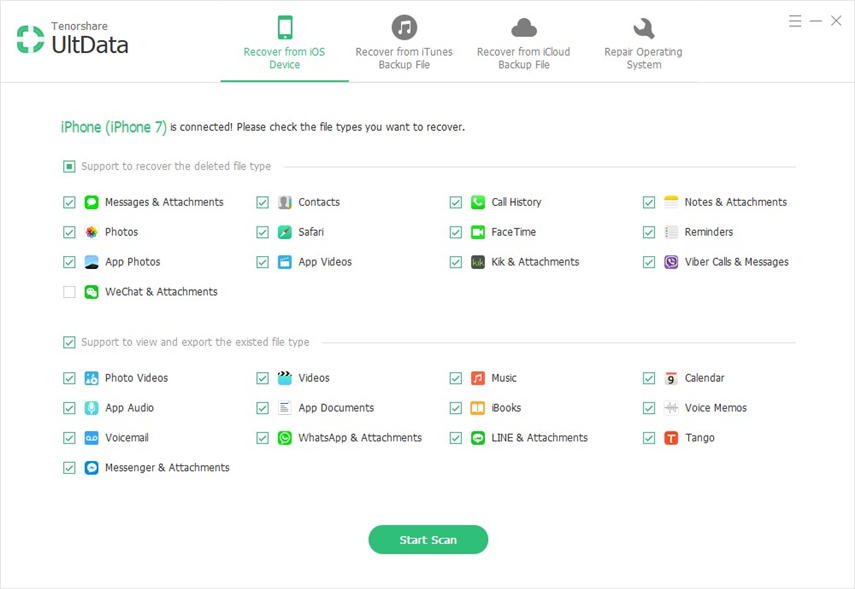
Passo 2. Todos os arquivos no seu iPhone são exibidos de acordo com as categorias após a digitalização. Clique em Rolo da Câmera para visualizar fotos. Na parte inferior, você pode marcar "Mostrar apenas excluído" para mostrar apenas as fotos excluídas.

Etapa 3. Selecione as fotos que você excluiu no iFile e clique no botão Recuperar. Suas fotos serão recuperadas no computador como arquivo .jpg.

Neste artigo, apresentamos duas maneiras possíveis derecuperar fotos que você já removeu no iFile. A Recuperação de Dados do iPhone é preferida porque é mais fácil de operar e não causará mais perda de dados no seu iPhone.









